時間:2023-10-21 來源:互聯網 瀏覽量:
怎麼看自己的電腦是64位還是32位,如今電腦已經成為我們日常生活中不可或缺的工具,而對於電腦的硬件和係統信息的了解也變得越來越重要,在使用Windows操作係統的過程中,了解自己電腦的位數是32位還是64位,可以幫助我們更好地選擇和安裝軟件,提供更好的用戶體驗。如何查看自己電腦的位數呢?通過以下方法,我們可以快速準確地獲取這一信息。
步驟如下:
1.方法一:右鍵點擊“計算機”然後選擇“屬性”,此時就會彈出此電腦的基本信息窗口。Windows係統版本,計算機名,工作組和係統激活狀態等等,係統類型這一欄裏可以很清楚的看到該電腦是32位還是64位的係統。如下圖:
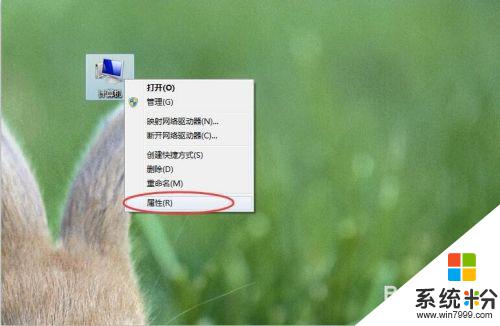
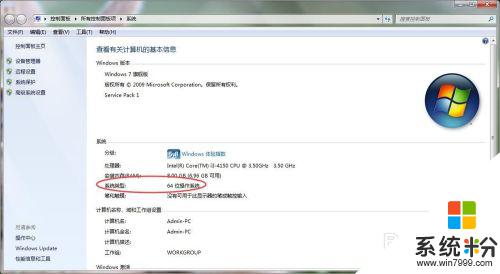
2.方法二:按住“Alt”按鍵,雙擊“計算機”就會彈出此電腦的基本信息窗口,此方法就是方法一的快捷鍵。

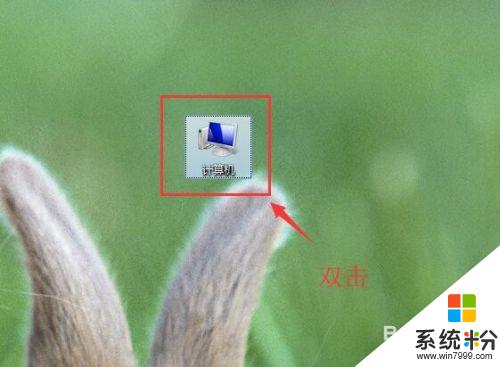
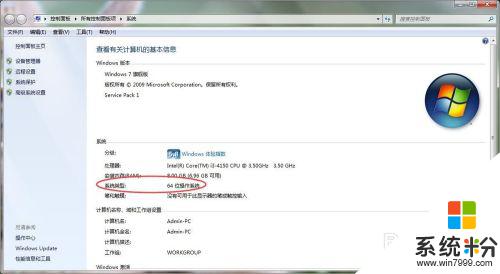
3.方法三:同時按下Win+R調出運行窗口,或者單擊右下角的“win圖標”,然後單擊“運行...”在裏邊輸入“cmd”回車打開命令提示符,如下圖:
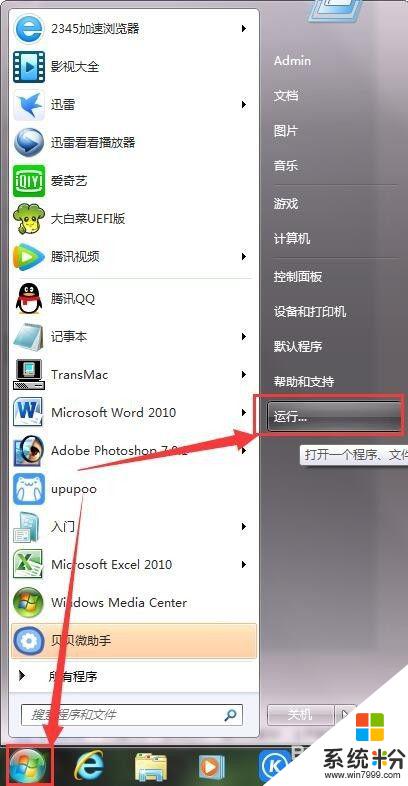

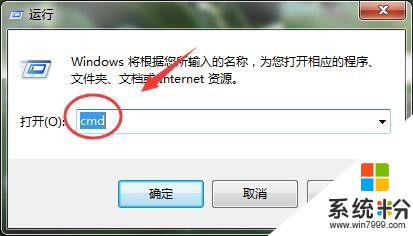
4.方法四:在彈出的命令提示符窗口中輸入systeminfo命令,然後按回車。此時就會顯示出電腦的很多詳細信息,x64表示64位係統,x86表示32位係統。此方法還可以顯示此電腦的IP地址和主板BIOS版本,如下圖:
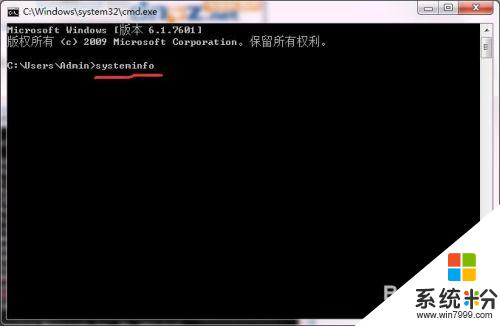
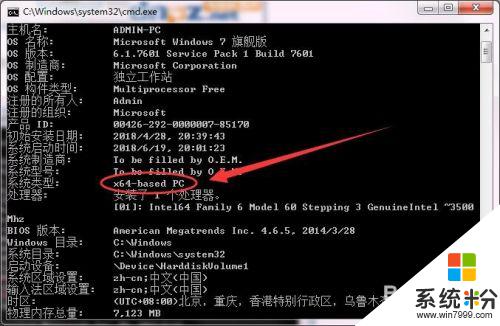

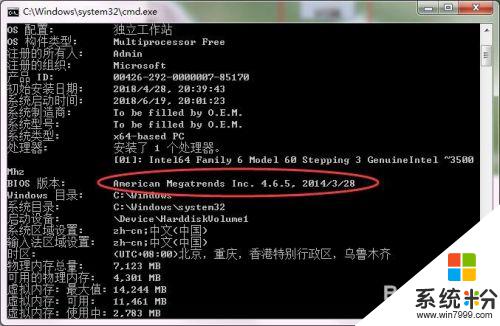
5.方法五:同時按下Win+R調出運行窗口,或者單擊右下角的“win圖標”,然後單擊“運行...”彈出運行窗口之後直接輸入dxdiag,按回車。此時就會彈出電腦的很多詳細信息窗口,主菜單選擇“顯示”還可以查看顯卡的基本信息,比如說:顯卡型號,顯卡芯片類型等等,如下圖:
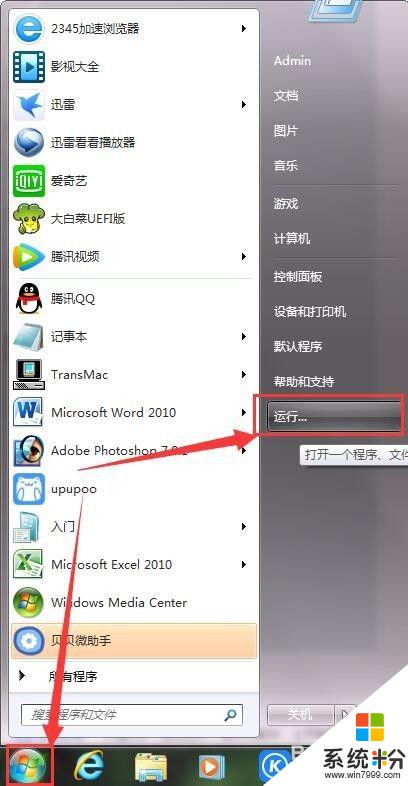

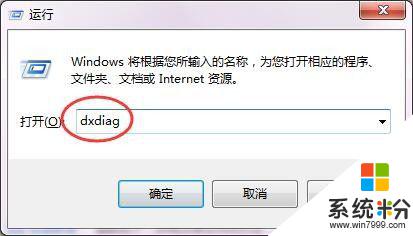
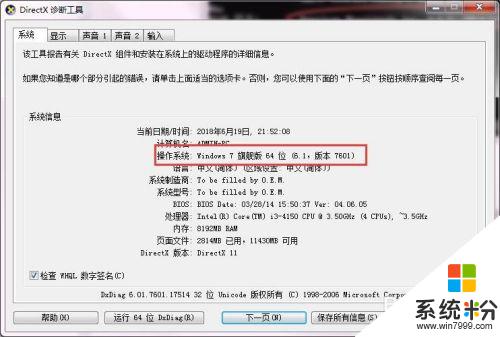
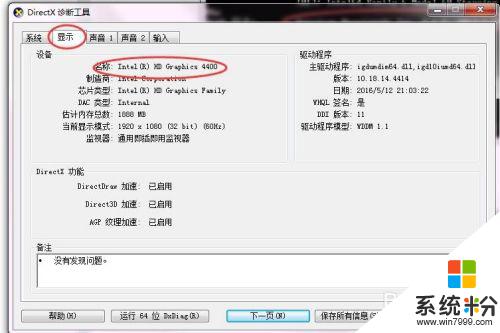
6.有任何問題可以關注小編的微博 @刺蝟plus 有時間會幫你們回答。
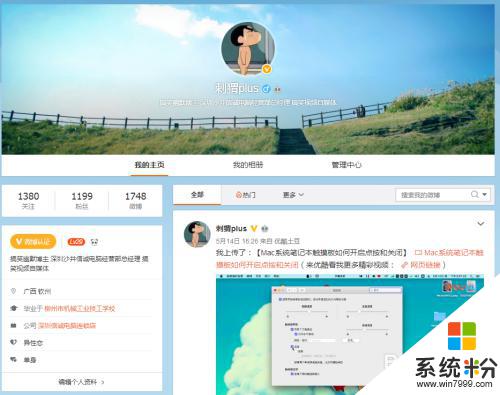
以上是如何檢查您的電腦是64位還是32位的全部內容,如果您遇到相同情況,您可以按照本文所述的方法解決問題。